RSVP Tutorial
Für Mitglieder
Auf Einladung antworten
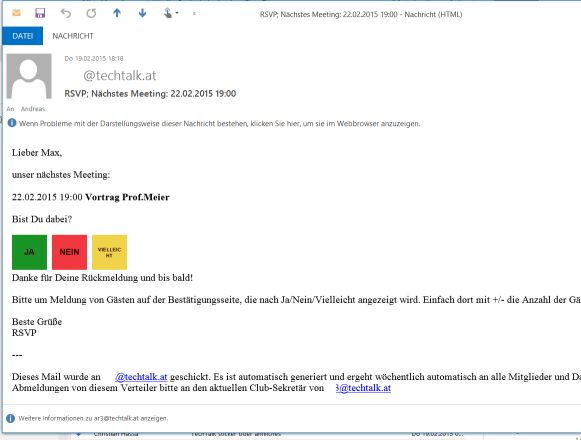
2 Tage vor jedem Meeting einfach im Mail auf Ja, Nein oder Vielleicht antworten.
Das war's
Diese Auswahl kann bis zum Meeting jederzeit geändert werden.
TIPP
Nach der Antwort sieht man, wer noch kommt.
Das war's
Diese Auswahl kann bis zum Meeting jederzeit geändert werden.
TIPP
Nach der Antwort sieht man, wer noch kommt.
Für das Club-Lokal
Status-Seite abrufen
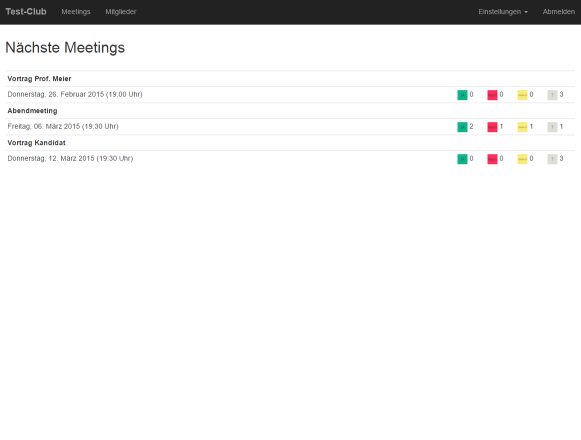
Das Club-Lokal erhält einen Link auf eine Seite, die stets die 3 nächsten Meetings mit der Anzahl der Anmeldungen anzeigt.
Diese Seite enthält keine Namen der Teilnehmer.
Diese Seite enthält keine Namen der Teilnehmer.
Für Club-SekretärInnen
Einmal: Club anlegen
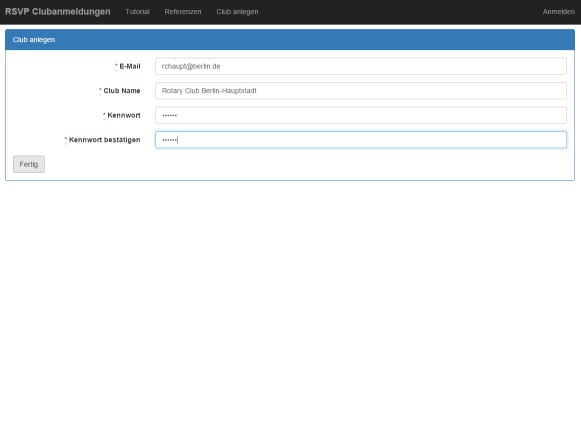
Der Club wird hier einmal angelegt. Dazu genügt die Club-Email, der Club-Name und ein Kennwort.
E-Mail und Kennwort sind die Zugangsdaten, die man zum Anmelden benötigt (um die weiteren Schritte zu erledigen).
E-Mail ist der Absender, der die RSVP Mails verschickt.
Der Club muss danach von uns noch einmalig zum Mail-Versand freigeschalten werden, damit RSVP nicht missbräuchlich verwendet wird. Sie können RSVP aber bereits verwenden, um Meetings und Mitglieder anzulegen.
E-Mail und Kennwort sind die Zugangsdaten, die man zum Anmelden benötigt (um die weiteren Schritte zu erledigen).
E-Mail ist der Absender, der die RSVP Mails verschickt.
Der Club muss danach von uns noch einmalig zum Mail-Versand freigeschalten werden, damit RSVP nicht missbräuchlich verwendet wird. Sie können RSVP aber bereits verwenden, um Meetings und Mitglieder anzulegen.
Mitglieder anlegen
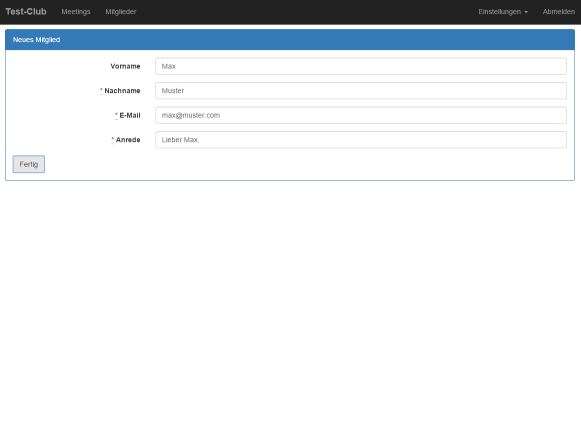
Einfach die Mitglieder anlegen, Name, E-Mail und Anrede genügt.
Alle Mitglieder, die als "aktiv" eingetragen sind, bekommen laufend die Einladungen. Wenn ein Mitglied zwischendurch keine Einladungen möchte: einfach auf "inaktiv" setzen.
TIPP
Pro Mitglied können auch mehrere Empfänger die Einladung erhalten, das kann zum Beispiel die private E-Mail oder die Assistenz sein. Einfach mit Beistrich getrennt angeben. max@muster.com, max@daheim.com
Alle Mitglieder, die als "aktiv" eingetragen sind, bekommen laufend die Einladungen. Wenn ein Mitglied zwischendurch keine Einladungen möchte: einfach auf "inaktiv" setzen.
TIPP
Pro Mitglied können auch mehrere Empfänger die Einladung erhalten, das kann zum Beispiel die private E-Mail oder die Assistenz sein. Einfach mit Beistrich getrennt angeben. max@muster.com, max@daheim.com
Meetings anlegen
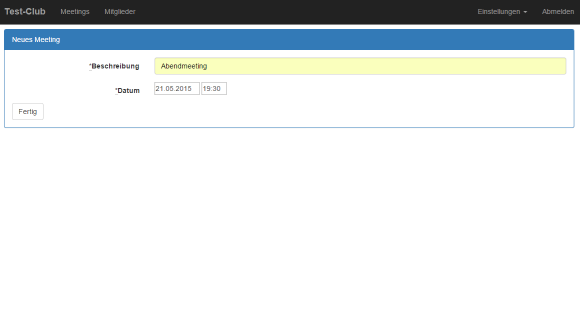
Beschreibung, Datum und Uhrzeit angeben.
2 Tage vor dem Meeting gehen die Einladungen zum gewünschten Zeitpunkt raus. 1 Tag vor dem Meeting wird ein Reminder an alle Mitglieder verschickt, die noch nicht geantwortet haben.
TIPP
Wenn diese Einstellung nicht passt, kann das für jedes Meeting auch geändert werden (einfach in der Meetingliste "ändern").
2 Tage vor dem Meeting gehen die Einladungen zum gewünschten Zeitpunkt raus. 1 Tag vor dem Meeting wird ein Reminder an alle Mitglieder verschickt, die noch nicht geantwortet haben.
TIPP
Wenn diese Einstellung nicht passt, kann das für jedes Meeting auch geändert werden (einfach in der Meetingliste "ändern").
Status-Seite an Club-Lokal schicken
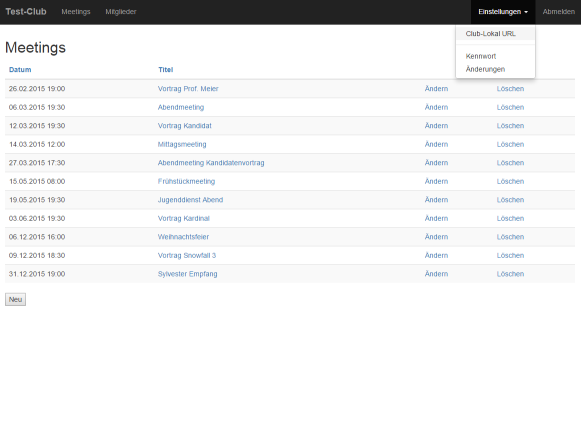
Das Club-Lokal bekommt einen Link (Einstellungen/Club-Lokal URL) um stets die folgenden 3 Meetings zu sehen und wieviele Mitglieder angemeldet sind.
Diese Seite enthält keine Namen der Teilnehmer.
Diese Seite enthält keine Namen der Teilnehmer.